Streamy - Vylepšená spolupráce uvnitř poštovní schránky
Aplikace Zoho Mail Streams umožňuje komunikaci a e-mailovou spolupráci v rámci týmu nebo skupiny lidí. Zvyšuje produktivitu týmu díky otevřené komunikaci, snižuje počet e-mailových odpovědí a přeposílání, čímž zabraňuje zahlcení týmu e-maily. Skupina Streams funguje jako virtuální nástěnka, kde lze zveřejnit jakoukoli zprávu/informaci, kterou je třeba předat všem členům skupiny. Díky zahrnutí lajků a komentářů umožňuje Streams strukturovanou diskusi kolem příspěvků ve skupině. Pomáhá udržovat všechny členy skupiny v obraze.
Příspěvky můžete posílat také jednotlivcům pro soukromé diskuse/ diskuse mezi čtyřma očima. Skupiny s povolenými "Streamy" budou uvedeny v levém panelu. Skupinu můžete vybrat a zobrazit si její aktivity a účastnit se jich.
Jak streamy fungují:
Streamy umožňují interakci ve stylu sociálních médií v rámci týmů/skupin, kterou usnadňují lajky a komentáře pro různé entity, které lze sdílet se skupinami nebo jednotlivci.
- Stavové zprávy
- Události
- Úkoly
- Poznámky
- E-maily
- Záložky
Moderátor nebo správce může pro skupinu povolit streamy. Jakmile je skupina "Streamy", mohou ji všichni členové zobrazit v seznamu skupin Streamy na levém panelu. Po povolení mohou členové začít odesílat zprávy do skupin. Uživatelé mohou také přidávat příspěvky přímo na zdi jednotlivých členů. Skupinové streamy budou mít ve Streamech k dispozici aktivity a sdílení pro danou skupinu. Veškeré individuální příspěvky nebo sdílení budou k dispozici v oblasti "Moje streamy" na domovské stránce.
Líbí se mi
Uživatelé mohou příspěvek nebo komentář "lajkovat" kliknutím na ikonu srdíčka u příspěvku/komentáře. Líbí se mi příspěvek/komentář lze interpretovat jako souhlas nebo pozitivní přitakání příspěvku. Vlastník příspěvku/komentáře bude dostávat oznámení, kdykoli se někomu zalíbí jeho příspěvek nebo komentář.
Komentáře
Komentáře pomáhají uživatelům okamžitě a jednoduše poskytnout zpětnou vazbu. Můžete,
- Použít možnosti Markdown pro formátování komentářů v bohatém textu.
- V sekci komentářů@zmínit ostatní uživatele a pozvat je k příspěvku nebo je upozornit na diskusi.
- Upravit již zveřejněný komentář kliknutím na ikonu Upravit.

- Po úpravě komentáře bude všem účastníkům zasláno oznámení o změně.
- Zobrazí se také čas vaší poslední úpravy komentáře.
- Pro akce editoru používejte klávesové zkratky.
- Do komentářů můžete přidávat obrázky a texty v bohatém formátu pomocí kopírování a vkládání.
- Ke komentářům můžete také přidávat přílohy přetažením souborů z plochy, prohlížeče příloh nebo příloh z pošty, příspěvků či jiných subjektů.
- Příspěvek můžete upravit pomocí možnosti Upravit jako nový a vytvořit nový příspěvek. Příspěvek s přílohami lze také upravit a vytvořit nový příspěvek spolu s přílohami v původním příspěvku.
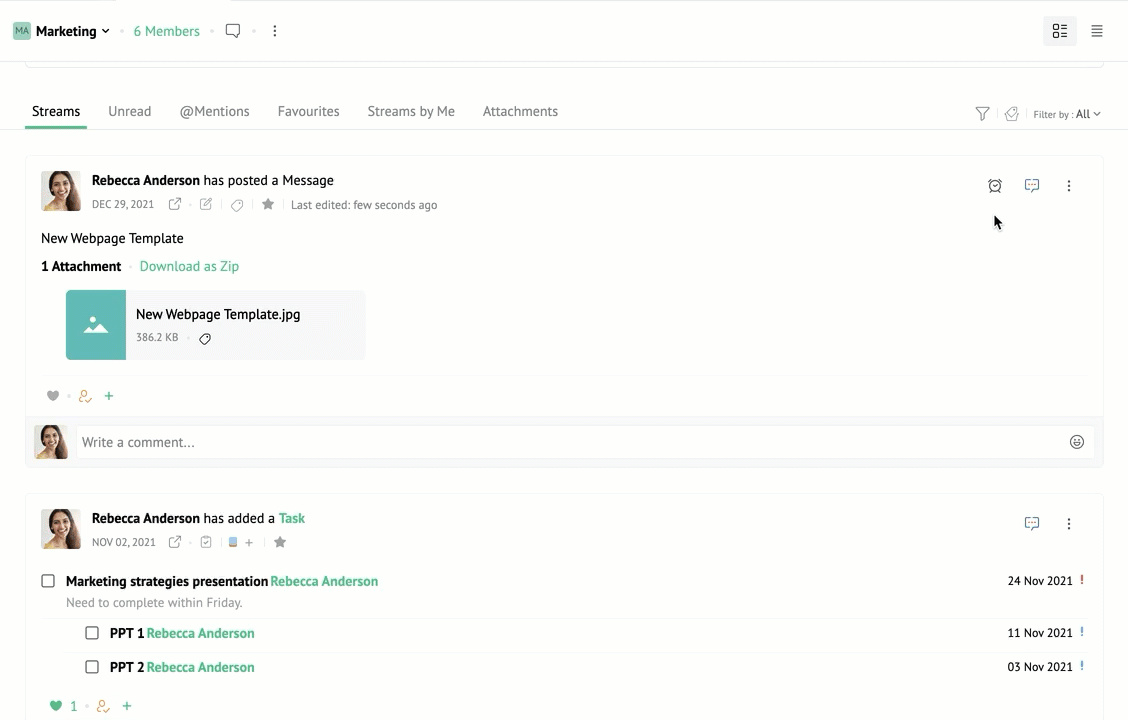
Zobrazení proudů
Stránku Streamy lze zobrazit ve dvou různých rozvrženích, a to v zobrazení Sociální sítě a v zobrazení Seznam.
Sociální zobrazení
V zobrazení Social (Sociální) se vaše příspěvky zobrazují ve formátu sociálních médií. Pod původním příspěvkem se zobrazí možnosti komentovat příspěvek, pozvat členy, lajkovat příspěvek atd.
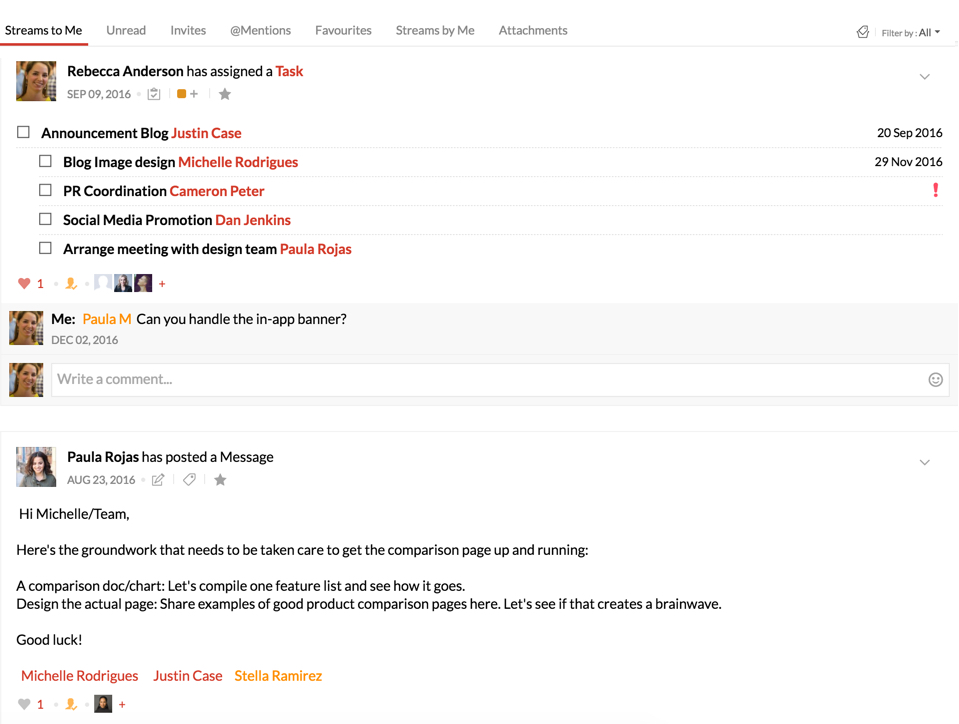
Zobrazení seznamu
V zobrazení seznamu budou vaše příspěvky uvedeny jako v e-mailovém výpisu. Kliknutím na každý příspěvek si jej můžete prohlédnout zvlášť. V podokně náhledu budou k dispozici možnosti provádění akcí s tímto příspěvkem nebo zobrazení komentářů. Pro rychlé provedení akcí s příspěvkem jsou k dispozici možnosti kontextové nabídky, které se zobrazí po kliknutí pravým tlačítkem myši na příspěvek. Další informace o možnostech kontextové nabídky naleznete na této stránce.
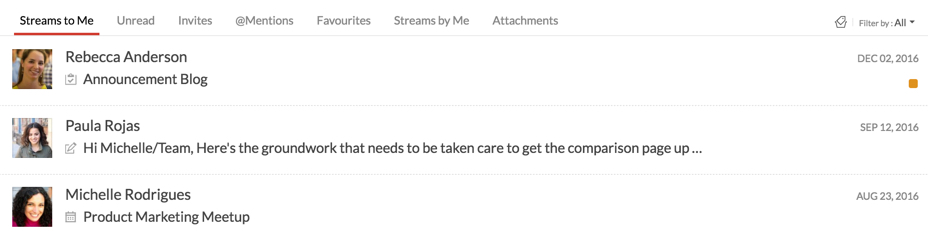
Změna zobrazení proudů:
Po otevření stránky Streamy vyhledejte v pravém horním rohu stránky ikony Zobrazení v sociálních sítích a Zobrazení seznamu. Vybrané zobrazení se zvýrazní. Kliknutím na požadované zobrazení změníte rozložení stránky.
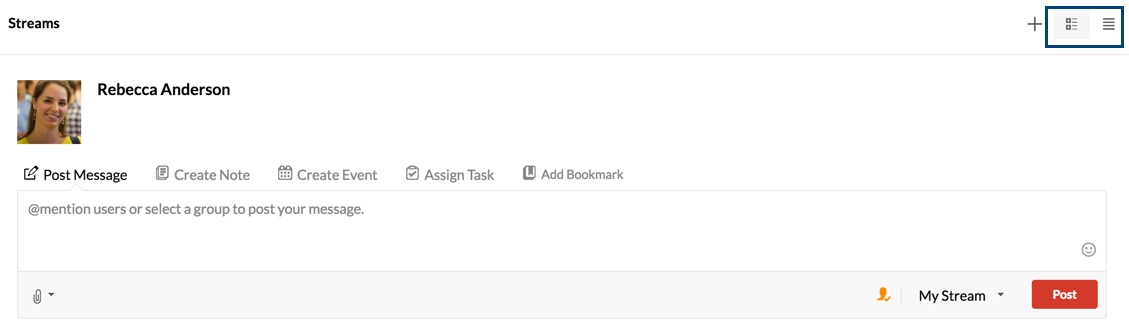
Stavová zpráva
Členové skupiny mohou ve skupině Streams zveřejňovat statusy nebo zprávy. Tato funkce je užitečná zejména v případě, že máte informace, které je třeba sdílet nebo diskutovat se skupinou lidí. Při vytváření příspěvku ve skupině Streams můžete
- Pozvat členy mimo skupinu tím, že je v příspěvku nebo ve skupině zmíníte @.
- Do příspěvku můžete přetahovat obrázky a dokumenty, přikládat soubory Workdrive, vkládat videa a přidávat smajlíky.
- Pomocí bohatého textového editoru můžete zprávy formátovat podle svých představ.
- Zakázat nebo povolit možnosti pozvání uživatele v závislosti na vašich požadavcích pomocí ikony Povolit/odmítnout pozvané.

- Přidejte název příspěvku ve streamu kliknutím na ikonu +.

- Snadné odstranění veškerého formátování textu jednoduchým výběrem textu a kliknutím na ikonu Odstranit formátování.

- Změny v příspěvku provedete kliknutím na tlačítko Upravit v nabídce akcí. Po úpravě příspěvku bude všem účastníkům zasláno oznámení o změně. Zobrazí se také čas, kdy jste provedli nejnovější změny.

Členové nebo účastníci příspěvku mohou,
- Líbí se mi nebo komentovat příspěvek.
- Pozvat členy mimo skupinu tím, že je v komentáři zmíníte @ nebo pomocí ikony pozvat uživatele , a to na základě nastavené úrovně oprávnění.
Kromě toho se při přidání adresy URL nebo webového odkazu k příspěvku vygeneruje náhled jako součást příspěvku.
Události
Členové skupiny mohou plánovat události pro členy skupiny v kalendáři Streams. Pokud není zaškrtnuta možnost "Pozvat všechny členy skupiny", budou na událost pozváni pouze účastníci uvedení tvůrcem události. Událostmi mohou být některé schůzky týmu nebo některé externí události, které mohou být pro členy skupiny důležité apod. Členové skupiny mohou zveřejňovat aktualizace o schůzce nebo o jejím výsledku jako komentáře pro referenci nebo pro další diskusi.

Členové skupiny mohou do oblasti Události také přidávat některé externí události společného zájmu skupiny. Například: webové semináře, TED Talks, technická setkání a podobně.
Úkoly
Úkoly skupiny v části Streamy pomáhají vytvářet přehled o společných úkolech, vlastnících úkolů a postupu plnění úkolů mezi členy skupin. Členové mohou ve skupinách zveřejňovat úkoly, nastavovat priority, někomu je přidělovat a dále vytvářet připomenutí a nastavovat termíny plnění úkolů. K úkolu lze také přidávat související přílohy.
Skupinový Úkol lze dále rozdělit na dílčí úkoly a každý dílčí úkol lze přiřadit jiné osobě.
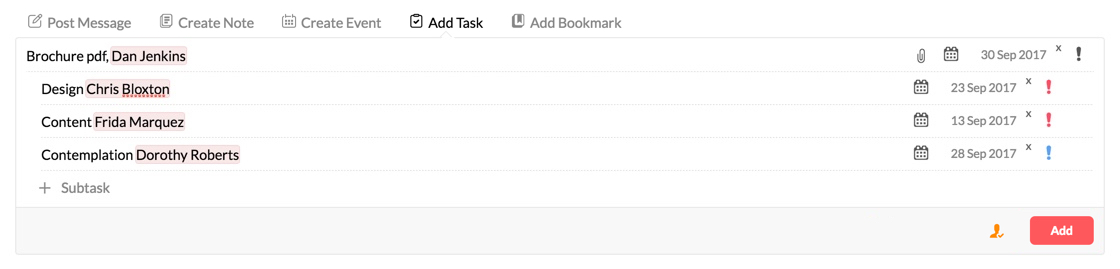
Členové skupiny mohou úkoly lajkovat nebo komentovat a sdílet tak svou zpětnou vazbu. Vlastník Úkolu může úkol označit jako dokončený nebo změnit datum jeho splnění a přidat připomenutí. To pomáhá jednotlivým členům i skupině mít celkový přehled o nadcházejících, nevyřízených a dokončených úkolech, termínech a zpětné vazbě ostatních na úkoly.
Záložky
Ve skupině Streams můžete přidat jakoukoli webovou adresu URL jako záložku, kterou si mohou ostatní členové zobrazit. Název a popis adresy URL se automaticky vyplní do příslušných polí.
V rozbalovacím seznamu na pravém dolním konci můžete vybrat, do které skupiny Streams má být záložka zařazena. Pokud máte v aplikaci Záložky různé kolekce, můžete vybrat kolekci, do které chcete záložku přidat.
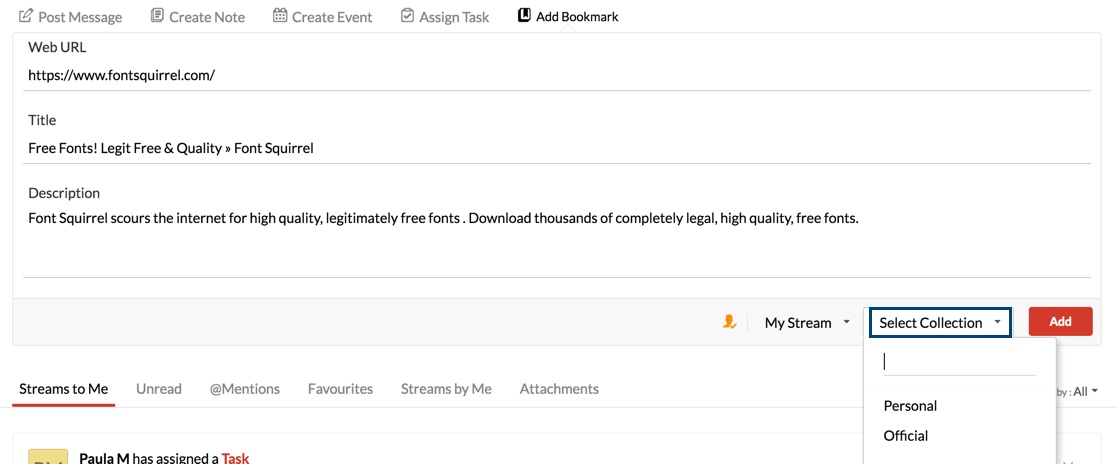
Přidanou záložku lze zobrazit v aplikaci Záložky.
Poznámky
Členové mohou vytvářet společné "poznámky" pro skupiny a zveřejňovat je na příslušné stránce Streamy. To pomáhá mít společné položky připnuté ve skupině pro snadné nahlížení. Kdykoli vlastník změní poznámku, všichni členové dostanou oznámení o změně. Podobně jako u ostatních entit mohou všichni členové skupiny poznámku "lajkovat" nebo "komentovat".
Členové nyní mohou do poznámek přidávat vložené obrázky a přílohy, aby se poznámky staly lepším nástrojem pro spolupráci a sdílení nápadů.
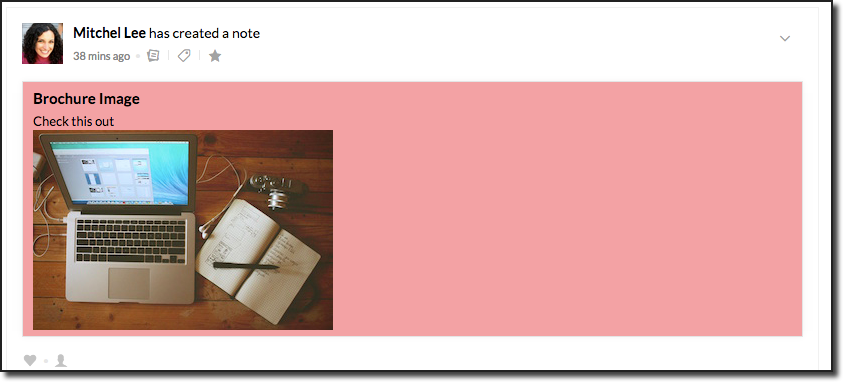
Ostatní členové mohou poznámky skupiny komentovat, ale nemohou měnit původní poznámku přidanou členem.
Related Articles
Skupinové streamy
Každý uživatel může být členem více skupin, organizačních skupin nebo osobních skupin. Moderátoři nebo vlastníci skupin mohou pro skupiny povolit streamy. Skupiny, pro které jsou Streamy povoleny, jsou uvedeny uvnitř Streamu pro všechny uživatele. ...Domovská obrazovka pro streamy
V části Domů v sekci Streamy je k dispozici konsolidovaný přehled aktivit, kterých jste součástí. Všechny aktivity, kterých jste se zúčastnili komentářem, nebo ve kterých jste byli @zmíněni nebo pozváni jako hosté, nebo které s vámi byly individuálně ...Skupiny
Zoho Mail Groups pomáhá týmům a skupinám lidí lépe koordinovat a komunikovat a zároveň minimalizuje zahlcení interními e-maily. Jeden uživatel může být součástí mnoha skupin. Může se jednat buď o Skupiny organizace s podporou e-mailu, sdílené ...Zoho Bookings - Oznámení v rámci aplikace
Tyto informace mohou zobrazovat a upravovat superadministrátoři a správci. Správci mohou tyto informace pouze prohlížet. Zaměstnanci nemají k těmto informacím přístup. Tato oznámení jsou určena pro zaměstnance podniku, kteří budou používat Zoho ...Integrace se službou Google
Integrace služby Google se službou Bigin umožňuje synchronizovat všechny informace o kontaktech a událostech kalendáře ze služby Bigin se službou Google a naopak. Pokud je kontakt nebo událost přidána na jeden účet (Bigin/Google), bude totéž ...